Page 1

Wireless MIMO XR Router
WMRT01
Handleiding
Copyright © 2006 E-Tech
Page 2
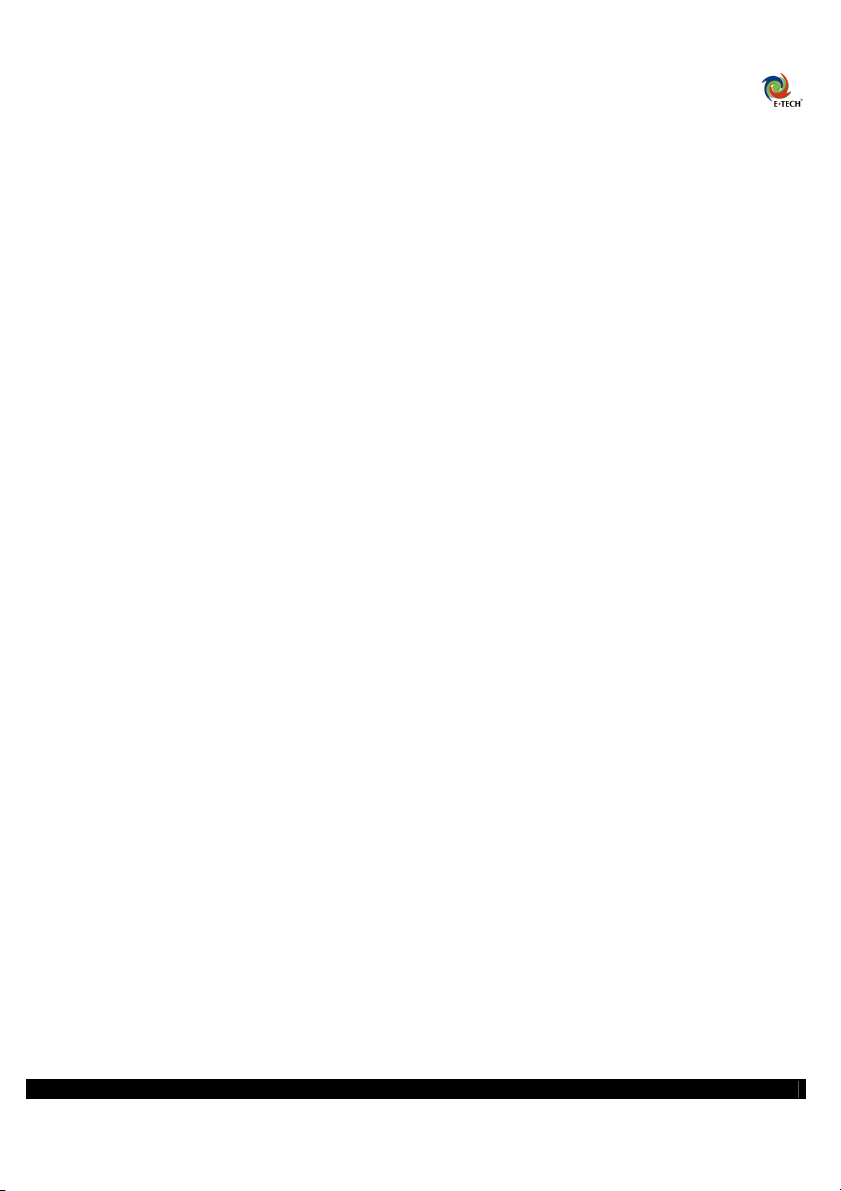
Inhoudsopgave
1.0 Inleiding...................................................................................................................................................4
1.1 Uitleg van de verlichting .........................................................................................................................4
1.2 De router aansluiten.................................................................................................................................4
1.3 Snelle installatie via CD-rom...................................................................................................................5
2.0 Inloggen op de router...............................................................................................................................5
2.1 Configuratie voor Kabel- & ADSL providers/Speedtouch PRO/510......................................................6
2.2 Configuratie voor KPN ADSL met Speedtouch Home modem..............................................................7
3.0 Wireless Instellingen ...............................................................................................................................8
3.1 Network ID (SSID)..................................................................................................................................8
3.2 Hide SSID................................................................................................................................................8
3.3 Channel....................................................................................................................................................8
3.4 Security....................................................................................................................................................9
3.4.1 Security - WEP .....................................................................................................................................9
3.4.2 Security – 802.1x / Radius....................................................................................................................9
3.4.3 Security – WPA PSK............................................................................................................................9
3.4.4 Security – WPA ....................................................................................................................................9
3.4.5 Security – WPA2-PSK .......................................................................................................................10
3.4.6 Security – WPA2-AES .......................................................................................................................10
3.4.7 Security – WPA-PSK / WPA2-PSK...................................................................................................10
3.4.7 Security – WPA/WPA2 ......................................................................................................................10
3.5 WDS ......................................................................................................................................................10
3.5.1 WDS inschakelen................................................................................................................................11
4.0 Geavanceerde menu opties ....................................................................................................................12
4.1 Basic Setting ..........................................................................................................................................12
4.1.1 Basic Setting - Primary Setup.............................................................................................................12
4.1.2 Basic Setting – DHCP Server.............................................................................................................12
4.1.3 Basic Setting - Wireless......................................................................................................................12
4.1.4 Basic Setting – Change Password.......................................................................................................13
4.2 Forwarding Rules...................................................................................................................................13
4.2.1 Forwarding Rules – Virtual Server.....................................................................................................13
4.2.2 Forwarding Rules – Special Applications ..........................................................................................14
4.2.3 Forwarding Rules – Misc....................................................................................................................14
4.3 Security Settings ....................................................................................................................................15
4.3.1 Security Settings – Packet Filters .......................................................................................................15
4.3.2 Security Settings – Domain Filters.....................................................................................................15
4.3.4 Security Settings – URL Blocking .....................................................................................................16
4.3.5 Security Settings – MAC Control.......................................................................................................16
4.3.6 Security Settings – Misc .....................................................................................................................17
4.4 Advanced Settings .................................................................................................................................17
4.4.1 Advanced Settings – System Time.....................................................................................................17
4.4.2 Advanced Settings – System Log.......................................................................................................17
4.4.3 Advanced Settings - DDNS................................................................................................................18
4.4.4 Advanced Settings - SNMP...............................................................................................................18
4.4.5 Advanced Settings - Routing..............................................................................................................18
E-Tech WMRT01 Nederlandse handleiding
2
Page 3
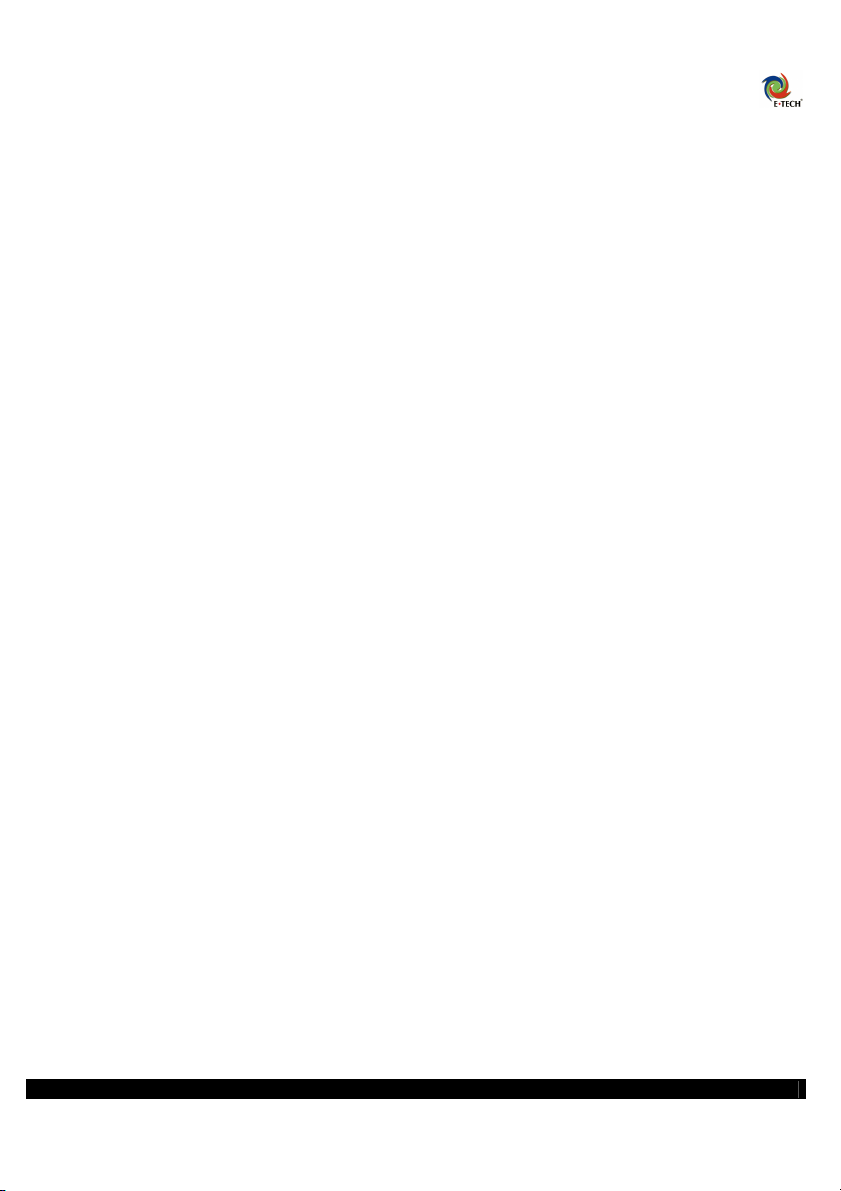
4.4.6 Advanced Settings – Schedule Rules .................................................................................................18
4.5 Tools ......................................................................................................................................................18
4.5.1 Tools - View Log................................................................................................................................18
4.5.2 Tools - Firmware Upgrade..................................................................................................................18
4.5.2 Tools – Backup Setting.......................................................................................................................19
4.5.3 Tools – Reset to default ......................................................................................................................19
4.5.4 Tools – Misc (Wake On LAN en UPnP) ............................................................................................19
Appendix A - Tips bij problemen................................................................................................................20
Appendix B - Computer instellen................................................................................................................22
Appendix C - Microsoft Windows netwerk gebruiken / Bestanden delen ..................................................27
Appendix D - Wireless Configuratie Windows XP met SP1 ......................................................................28
Appendix E - Wireless Configuratie Windows XP met SP2.......................................................................29
Appendix F - WDS Configuratievoorbeeld.................................................................................................30
E-Tech WMRT01 Nederlandse handleiding
3
Page 4
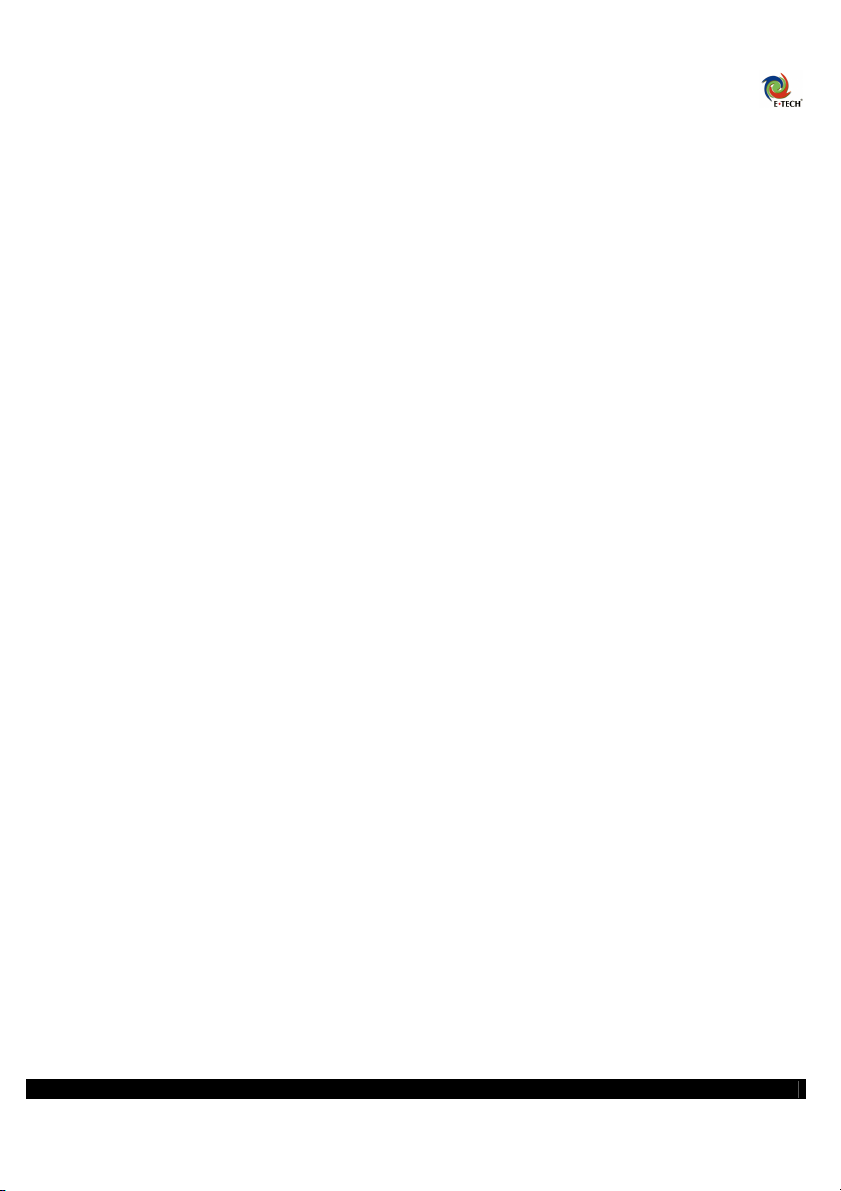
1.0 Inleiding
Gefeliciteerd met uw aankoop van dit E-Tech product. Met deze Wireless MIMO XR Router kunt u uw
internetverbinding eenvoudig delen met meerdere computers.
1.1 Uitleg van de verlichting
POWER Gaat branden als de router aan staat.
STATUS Gaat enkele seconden na het inschakelen van de router knipperen om aan te
geven dat het systeem actief is.
LAN 1,2,3 en 4 Deze lampjes branden constant als er een computer op is aangesloten en gaan
knipperen als er dataverkeer is over een van de netwerk kabels.
WAN Dit lampje geeft de verbinding tussen uw router en ADSL- of kabel modem
aan. Als dit lampje niet brandt, controleer dan de kabel tussen de router en uw
modem.
WLAN Dit lampje zal branden als het draadloze gedeelte actief is.
1.2 De router aansluiten
- Sluit de voedingskabel van de netadapter aan op de router en plaats de netadapter in het stopcontact
Het POWER lampje zal gaan branden.
Na enkele seconden zal het M1 lampje regelmatig gaan knipperen.
- Uw ADSL- of kabelmodem dient u aan te sluiten op de WAN poort. Het WAN lampje zal hierna
branden of onregelmatig knipperen.
- Op de poorten 1, 2, 3 en 4 kunt u de netwerkkabels van uw computer(s) aansluiten.
Als u bijvoorbeeld drie computers heeft aangesloten, dienen er drie “LAN” lampjes te branden op de
voorzijde van de router.
U kunt zowel een normale (straight) kabel, als een gekruiste (cross) kabel gebruiken om uw computer te
verbinden met één van de 4 poorten van de router. Ook voor het aansluiten van een switch of hub kunt u
beide soorten kabels gebruiken.
E-Tech WMRT01 Nederlandse handleiding
4
Page 5
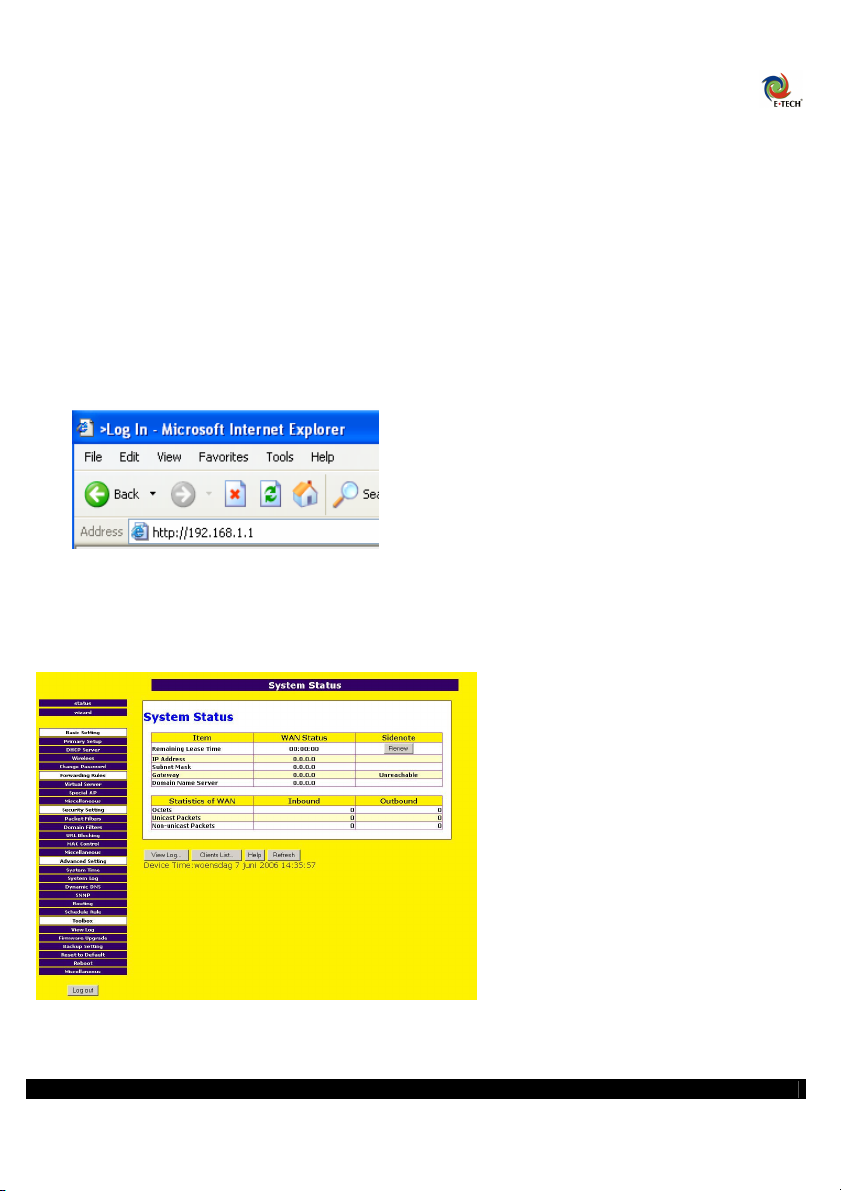
1.3 Snelle installatie via CD-rom
Plaats de bijgesloten CD in het CD-rom station of DVD station van uw computer. Het
installatieprogramma zal automatisch opstarten. Volg de instructies op het scherm om uw router
eenvoudig te installeren.
Indien u geen gebruik wenst te maken van de CD, kunt u hoofdstuk 2 volgen om de verbinding handmatig
via de webpagina van de router in te stellen.
2.0 Inloggen op de router
Als alles goed is ingesteld, kunt u nu de webpagina van de router openen.
1. Open uw internet browser (bijvoorbeeld Internet Explorer, Netscape of Firefox)
2. Voer in de adresbalk: http://192.168.1.1 en druk op ‘Enter’
3. U ziet nu de webpagina waarmee u de router kunt configureren.
4. Om in te loggen tikt u in het invulveld ‘admin’ in en klikt u op de knop ‘login’
Als het login scherm niet verschijnt, ook niet bij herhaalde pogingen, doorloop dan de stappen in achterin
deze handleiding in Appendix B.
De router heeft een wizard waarmee u de internetverbinding in een aantal stappen kunt instellen. Dit
wordt in de volgende hoofdstukken verder uitgelegd.
E-Tech WMRT01 Nederlandse handleiding
5
Page 6
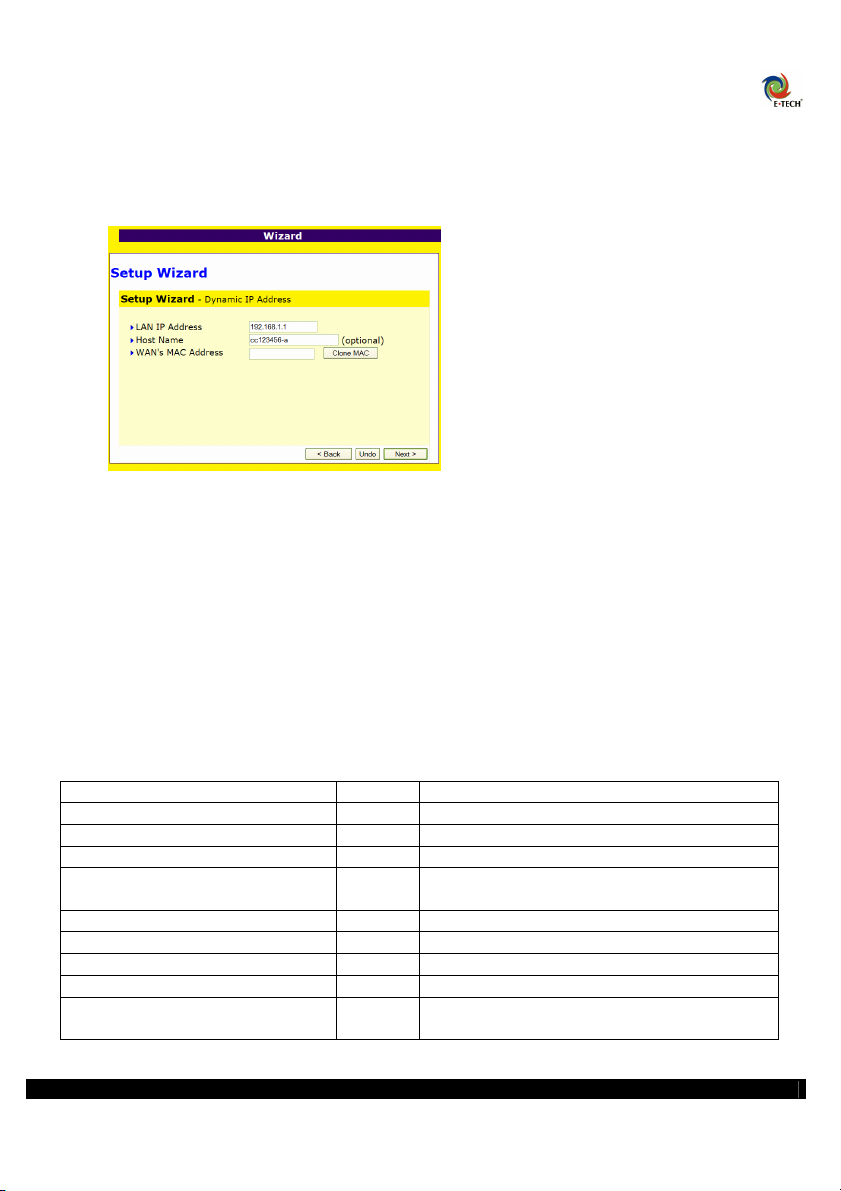
2.1 Configuratie voor Kabel- & ADSL providers/Speedtouch PRO/510
1. Klik in de hoofdpagina bovenaan links op de knop ‘Wizard’ en klik daarna op de knop ‘Next’.
2. Selecteer ‘Obtain an IP address automatically’ en klik op de knop ‘Next’.
3. Het volgend venster verschijnt in beeld.
Indien uw provider @Home is, vult u in het veld Host Name uw CC/CP/CN code in. Deze
unieke code heeft u van @Home ontvangen tijdens het opleveren van de verbinding.
Voor providers die het MAC adres (ook wel fysiek adres) controleren dient u het MAC adres te
klonen. In de meeste gevallen is dat het MAC adres van de computer dat in de oude situatie
aangesloten was op uw ADSL- of kabelmodem. Het MAC adres van deze computer is
geregistreerd bij uw provider. U kunt het beste de wizard uitvoeren vanuit deze computer. Klik
op ‘Clone MAC’ om het adres van de ingelogde computer over te nemen. Voor bepaalde
providers dient u de optie “Renew IP forever” aan te vinken in “Primary Setup”.
4. Klik na het instellen/invullen op de knop ‘Next’, klik daarna op ‘Reboot’.
5. Na ca. één minuut zal de verbinding actief zijn en kunt u op internet.
Enkele voorbeelden van providers en verbindingen:
Provider Type Opmerking
@home Kabel Hostname = CC/CP/CM+nummer
Casema Wanadoo (Motorola) Kabel MAC adres klonen
Casema Wanadoo (Com21) Kabel PPPoE username/password
Chello/UPC Kabel MAC adres clonen,
Compuserve (Sagem) ADSL MAC adres clonen
Demon / Zyxel modem ADSL MAC adres clonen
KPN (Speedtouch PRO/510) ADSL Geen MAC clone of Host Name vereist
Tiscali (Zyxel of Sagem modem) ADSL MAC adres clonen
Zeelandnet Kabel MAC adres clonen, ‘Renew IP forever’
aanvinken bij Primary setup.
E-Tech WMRT01 Nederlandse handleiding
6
Page 7
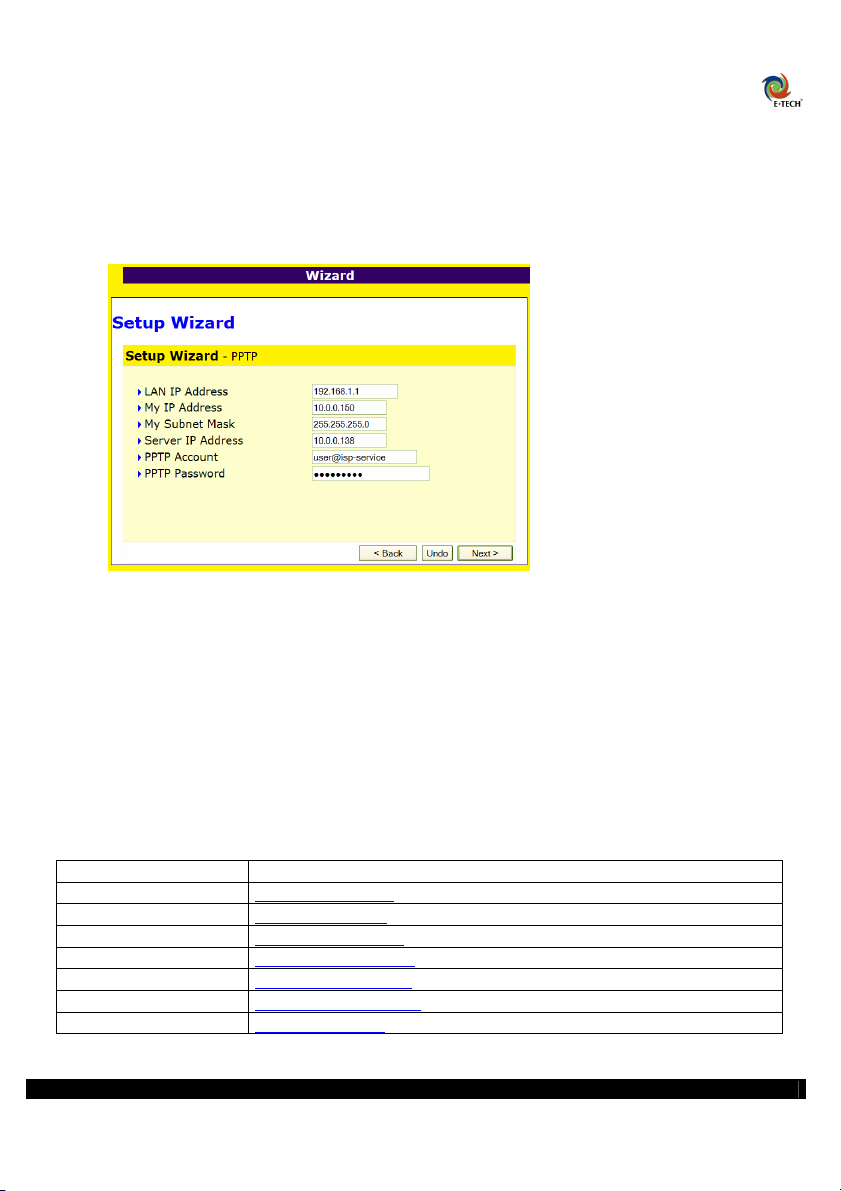
2.2 Configuratie voor KPN ADSL met Speedtouch Home modem
Let op! Als u een Speedtouch PRO of 510 heeft, volg dan de stappen bij 2.1
1. Klik in de hoofdpagina bovenaan links op de knop ‘Wizard’ en klik daarna op de knop ‘Next’.
2. Zet een rondje bij ‘Some ISPs require the use of PPTP ’ en klik op de knop ‘Next’
3. In het volgende scherm wat verschijnt vult u de volgende gegevens in:
My IP Address: 10.0.0.150
My Subnet Mask: 255.255.255.0
Server IP Address: 10.0.0.138
PPTP Account: uw ADSL gebruikersnaam
PPTP Password: uw ADSL wachtwoord
De gebruikersnaam en wachtwoord heeft u per brief of e-mail van uw provider gekregen en
deze staan in de meeste gevallen los van de gebruikersnaam en het wachtwoord van uw e-mail
account. Indien u deze informatie niet meer heeft, kunt u dit opvragen bij uw provider.
4. Klik daarna op de knop ‘Next’ om de instellingen op te slaan, klik vervolgens op ‘Reboot’.
5. Na ca. één minuut zal de verbinding actief zijn en kunt u op het internet.
Enkele voorbeelden van providers en verbindingen:
Provider Username voorbeeld
Planet user@adsl-comfort
Versatel Lite user@versatel-lite
Versatel Basis user@versatel -basis
Versatel Family user@versatel -family
XS4ALL user@xs4all-fast-adsl of @xs4all-basic-adsl enzovoort.
Wanadoo user@wanadoo.nl-plus
Wanadoo Direct user@wanadoo.nl
E-Tech WMRT01 Nederlandse handleiding
7
Page 8

3.0 Wireless Instellingen
In het menu ‘Wireless kunt u uw draadloze instellingen aanpassen en bijv. encryptie op het draadloze
netwerk in/uitschakelen.
3.1 Network ID (SSID)
Het SSID is de naam van het draadloze netwerk. Deze kunt u aanpassen naar uw eigen voorkeur. Gebruik
in het SSID geen vreemde tekens als bijv. @$%!* en geen spaties. Het SSID moet opgebouwd zijn uit
cijfers en letters. (bijv. DeBoer23)
3.2 Hide SSID
Indien u deze functie inschakelt, wordt het SSID niet meegezonden met uw draadloos netwerkverkeer.
Uw draadloze netwerk is dan ook niet zichtbaar in de lijst met gevonden draadloze netwerken, indien
u deze optie aanzet zult u dus op uw computer uw draadloze netwerk handmatig moeten configureren.
3.3 Channel
Hier kunt u het draadloze kanaal wijzigen waarop de router actief is. Als u veel last heeft van storingen en
er is andere draadloze apparatuur aanwezig, dan kunt u het kanaal wijzigen. In Europa kunt u kiezen uit
de kanalen 1-13. Standaard staat de router op kanaal 5. Het draadloze kanaal wordt doorgaans
automatisch geselecteerd door uw ontvanger, u hoeft dit dus niet handmatig aan te passen.
E-Tech WMRT01 Nederlandse handleiding
8
Page 9
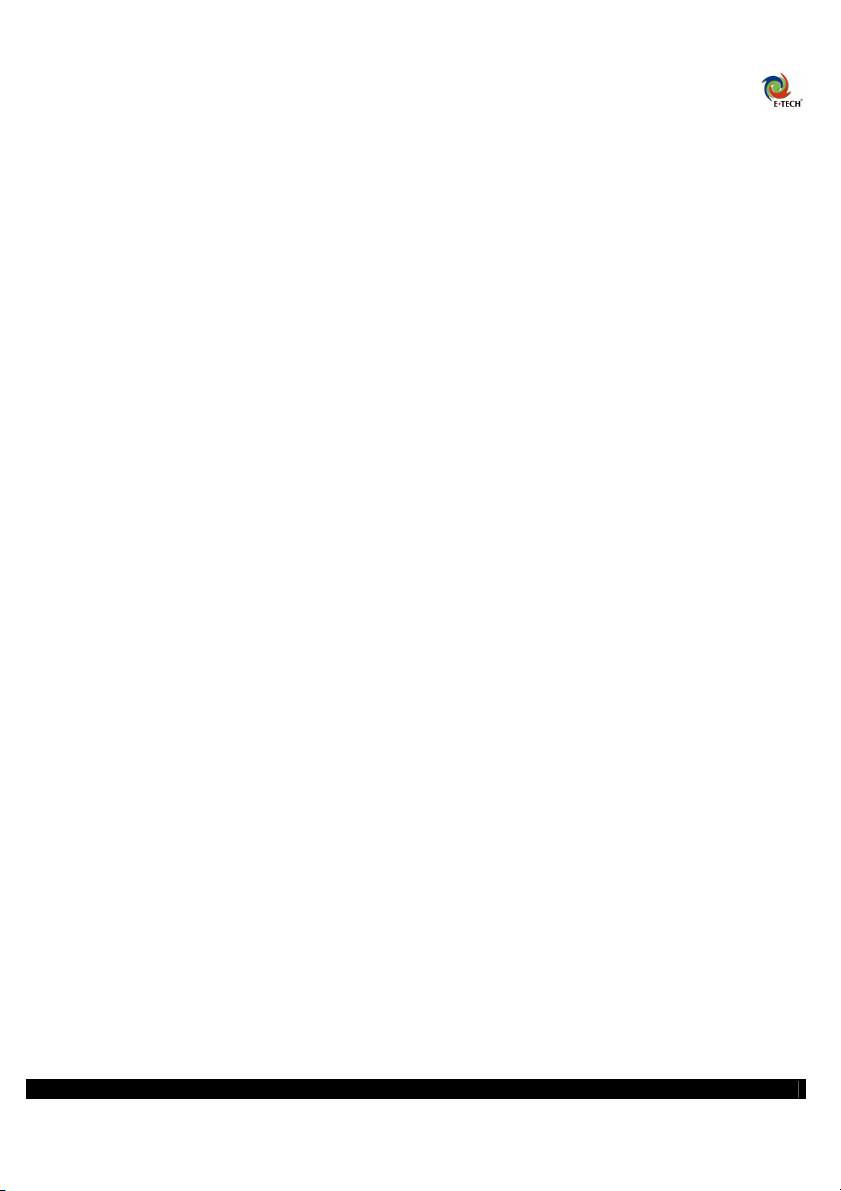
3.4 Security
In dit menu kunt u de gebruikte encryptie methode op uw router aangeven. De keuzes zijn ‘none’ (geen)
WEP (Wireless Equivalent Privacy) 802.1x (radius), WPA-PSK (Wi-Fi Protected Access met preshared
key), WPA (WPA met Radius support) of WPA 2 (PKS of AES).
Als u gebruikt maakt van beveiliging zult u ook aan de kant van de ontvanger de beveiliging moeten
instellen. Bij gebruik van Windows XP met Service Pack 2 gaat dit doorgaans automatisch. Bij gebruik
van Windows 98SE/ ME/ 2000 dient u de beveiliging in te stellen in de met de ontvanger meegeleverde
software. Doorgaans dient u het profiel van de verbinding aan te passen in de software van de draadloze
ontvanger om de beveiliging in te stellen. Zie appendix D en E voor meer informatie .
3.4.1 Security - WEP
Dit is een standaard vorm van encryptie. Uw netwerkverkeer wordt versleuteld met de WEP key(s) die u
in de invulvakjes er onder invult. Er is slechts één sleutel tegelijk actief en die kiest u met het
selectierondje voor de sleutel.
In de velden vult u de WEP sleutel in. Deze mag alleen bestaan uit cijfers 0 t/m 9 en letters a t/m f.
Een voorbeeld van een 128bits WEP sleutel is: 12345678901234567890123456 (26 karakters)
Een voorbeeld van een 64bits WEP sleutel is: 12345678AB (10 karakters)
Het selectievakje voor de sleutel geeft aan wat de actieve sleutel is. Dezelfde sleutel dient u op uw
computer in te vullen als verbinding gemaakt wordt met uw draadloze router. (Zie ook Appendix D / E)
3.4.2 Security – 802.1x / Radius
Voor deze encryptie methode heeft u een ‘losse’ radius server nodig die de authenticatie bevestigd.
Deze methode raden wij af en wordt meestal alleen toegepast op bedrijfsnetwerken.
3.4.3 Security – WPA PSK
Dit is de meest veilige encryptie methode na WPA 2, controleer wel of uw draadloze ontvanger WPA
ondersteund. Een WPA sleutel dient minimaal 8 en maximaal 63 karakters te hebben, bestaande uit cijfers
en letters. Deze sleutel is de basissleutel. Uw draadloze ontvanger dient met deze sleutel de eerste
verbinding maken, daarna spreken de router en de ontvanger om de ca. 30 minuten een nieuwe sleutel af,
die alleen in de router en op de ontvanger bekend is. U kunt als cijfers 0-9 en a-z gebruiken, het is dus
mogelijk om hier een zin of een lang woord in te voeren. (Zie ook Appendix D / E)
3.4.4 Security – WPA
In deze mode wordt er wederom gebruik gemaakt van radius authenticatie in combinatie met TKIP of
AES. Ook hiervoor is een aparte radiusserver op uw netwerk vereist, iets wat alleen in
bedrijfsomgevingen wordt gebruikt. Deze methode raden wij af.
E-Tech WMRT01 Nederlandse handleiding
9
Page 10

3.4.5 Security – WPA2-PSK
WPA 2 is de opvolger van WPA en beschikt over sterkere encryptie. Als u WPA 2 wenst te gebruiken,
dan moeten uw draadloze kaarten dit protocol ook ondersteunen. De sleutel dient minimaal 8 en
maximaal 63 karakters te hebben, bestaande uit cijfers en letters. Deze sleutel is de basissleutel. Uw
draadloze ontvanger moet met deze sleutel de eerste verbinding maken, daarna spreken de router en de
ontvanger om de ca. 30 minuten een nieuwe sleutel af, die alleen in de router en op de ontvanger bekend
is. U kunt als cijfers 0-9 en a-z gebruiken, het is dus mogelijk om hier een zin, of een lang woord in te
tikken. (Zie ook Appendix D / E)
3.4.6 Security – WPA2-AES
In deze mode wordt er wederom gebruik gemaakt van radius authenticatie in combinatie met AES.
Hiervoor is een aparte radiusserver op uw netwerk vereist, iets wat alleen in bedrijfsomgevingen wordt
gebruikt. Deze methode raden wij af.
3.4.7 Security – WPA-PSK / WPA2-PSK
Deze instelling gebruikt zowel WPA als WPA2 met sleutels zoals beschreven bij 3.4.3 en 3.4.5. Als u
deze instelling gebruikt, kunnen zowel WPA als WPA-2 compatible draadloze kaarten met de router
verbinden. (Zie ook Appendix D / E)
3.4.7 Security – WPA/WPA2
Deze instelling gebruikt zowel WPA als WPA2 gecombineerd met RADIUS zoals beschreven in 3.4.4 en
3.4.6. Hierbij worden zowel WPA als WPA2 compatible draadloze kaarten ondersteund.
3.5 WDS
Deze router beschikt over WDS functionaliteit (Wireless Distribution System). WDS stelt u in staat om
een koppeling tussen dit apparaat en andere WDS geschikte apparaten te maken om zo bijvoorbeeld uw
draadloze netwerk uit te breiden en het bereik van uw wireless netwerk te vergroten. WDS werkt alleen
met WEP beveiliging (64/128 bits).
E-Tech WMRT01 Nederlandse handleiding
10
Page 11

3.5.1 WDS inschakelen
1. Klik in het linkermenu op ‘Wireless’
2. Klik op de knop ‘WDS Setting’, waarna het volgende scherm verschijnt:
3. Om de WDS functie in te schakelen dient u de optie ‘Wireless Bridging’ op ‘Enable’ te zetten.
4. Bij ‘Remote AP MAC’ dient u het MAC adres van het andere WDS apparaat in te vullen. Dit
MAC adres kunt u vinden in de lijst onder de invoervelden, maar soms ook op de achterkant of
onderkant van het apparaat.
5. Nadat u het MAC adres van het andere WDS apparaat heeft ingevuld klikt u op de knop ‘Save’.
6. Klik daarna op de knop ‘Reboot’, waarna de WMRT01 opnieuw wordt opgestart.
Om een goede WDS verbinding tot stand te brengen, zijn er een aantal belangrijke punten om rekening
mee te houden:
- Beide apparaten dienen WDS te ondersteunen.
- Op de eerste router, welke verbonden is met het internet, dient de DHCP server aan te staan.
- Op de tweede router, dient de DHCP server uit te staan. Wijzig daarnaast het IP adres van deze
router naar b.v. 192.168.1.150.
- Schakel beveiligingen zoals encryptie en MAC adres controle tijdelijk uit om de WDS verbinding
eerst te testen.
- Zorg ervoor dat beide WDS apparaten elkaar kunnen vinden, zet de apparaten bij elkaar in de buurt
en stel de apparaten in op hetzelfde kanaal.
- De benamingen van de draadloze signalen (SSID) mogen afwijken.
Voor meer instructies verwijzen wij u naar de handleiding van het betreffende apparaat, als dit een ander
merk of type betreft. Voor een configuratievoorbeeld met twee E-Tech apparaten kunt u Appendix F
raadplegen.
Opmerking: WDS verbinding kunt alleen beveiligingen middels WEP beveiliging.
E-Tech WMRT01 Nederlandse handleiding
11
Page 12

4.0 Geavanceerde menu opties
In het linker menu kunt u de volgende geavanceerde functies vinden. Voor een normale werking van de
router is het aanpassen van deze functies echter niet vereist.
4.1 Basic Setting
Onder dit menu vindt u de basisinstellingen voor uw router.
4.1.1 Basic Setting - Primary Setup
Hier kunt u het IP adres aanpassen waarop u de router wilt gebruiken. Als u dit aanpast dient u de
computer opnieuw op te starten en kunt u de router bereiken via het nieuw adres. (bijv. http://192.168.5.1)
Tevens kunt u hier de WAN instellingen wijzigen. Wij raden aan om dit via de wizard te doen en niet
via dit menu.
LAN IP address - Hier kunt u het standaard IP adres van uw router instellen/ veranderen. Indien u dit
adres veranderd zult u, om de router te kunnen instellen, in het vervolg het nieuwe IP adres moeten
gebruiken om de configuratie pagina te openen. Als u in uw netwerk gebruik maakt van vaste IP adressen
zult ook deze moeten aanpassen om verbinding te blijven houden met uw netwerk.
WAN Type - Hier kunt u handmatig het type internetverbinding instellen, u dient het type te selecteren
dat hoort bij uw verbinding. Afhankelijk van het gekozen type zult u ook de rest van de
verbindingsgegevens moeten opgeven.
Renew IP Forever - Deze optie zorgt ervoor dat uw router regelmatig het IP adres dat toegekend is door
de provider controleert op geldigheid, mocht het adres ongeldig zijn, dan wordt er een nieuw adres
gevraagd. Deze optie is alleen beschikbaar indien uw provider gebruik maakt van dynamische IP
adressen.
Keep Alive – Zorgt ervoor dat uw router te allen tijde de internet verbinding in stand houdt.
4.1.2 Basic Setting – DHCP Server
De router is voorzien van een DHCP server. Deze deelt aan uw computers automatisch een IP adres uit.
In dit menu kunt u de instellingen van de DHCP server wijzigen. Tevens is het mogelijk om hier de DNS
en Gateway te wijzigen die de computer via DHCP krijgt. Dit is alleen bedoeld voor geavanceerde
gebruikers. Als u bijv. de DHCP uitzet, dan krijgen de computers geen IP adres meer en kunnen ze niet
meer in de router of op internet komen!
4.1.3 Basic Setting - Wireless
In dit menu kunt u de draadloze instellingen aanpassen. Hier vind u items als SSID en Encryptie terug.
Deze optie wordt uitgebreid behandeld in hoofdstuk 3 van deze handleiding.
E-Tech WMRT01 Nederlandse handleiding
12
Page 13

4.1.4 Basic Setting – Change Password
Hier kunt u, indien nodig, het standaard ‘admin’ wachtwoord van de router veranderen naar keuze.
Het veranderen van het wachtwoord is aan te raden omdat het de veiligheid vergroot, in het bijzonder
indien u gebruik maakt van extern beheer voor deze router. Het is aan te raden een complex wachtwoord
te gebruiken door bijvoorbeeld gebruik te maken van hoofdletters, kleine letters en cijfers, dit bemoeilijkt
het achterhalen van het wachtwoord.
Als u uw wachtwoord veranderd is het oude wachtwoord niet meer geldig, indien u het nieuwe
wachtwoord verliest dient u uw router te resetten (zie 4.5.3).
4.2 Forwarding Rules
In dit menu kunt u de firewall instellingen van de router wijzigen. Standaard wordt er geen extern
verkeer door de router gelaten, tenzij u in de menu opties aanpassingen maakt.
4.2.1 Forwarding Rules – Virtual Server
Dit apparaat beschikt over een ingebouwde firewall. Dit houdt in dat alle externe data waarom niet wordt
gevraagd, niet door de router wordt doorgestuurd naar de computers “achter de router”. Alle normale
verkeer waar u zelf om vraagt, wordt gewoon doorgestuurd.
Programma’s die niet geschikt zijn voor gebruik achter een firewall zullen niet goed werken, tenzij u de
firewall in de router configureert. Enkele voorbeelden van programma’s waarvoor u de firewall zult
moeten instellen of openzetten zijn: Webservers (bijv. Apache of IIS, FTP-Servers (bijv. serv-u) en
games, waarbij u zelf de gameserver host.
1. Achterhaal als eerste het IP adres van uw computer waarop het programma geïnstalleerd is of
waarmee u van buiten uit verbinding mee wilt maken.
a. In Windows 98/ME: ga naar Start, Uitvoeren, typ in het veld ‘command’ en druk op
Enter
b. In Windows 2000/XP: ga naar Start, Uitvoeren, typ in het veld ‘cmd’ en druk op
Enter
c. Voer in het DOS venster ‘ipconfig’ en druk op Enter, waarna onderstaand vernster
verschijnt:
d. Noteer het IP adres, dit begint met 192.168.1 (bijvoorbeeld 192.168.1.27)
2. Open nu de webpagina van uw router, via het adres
3. Klik in het linker menu op Virtual Server onder Forwarding Rules.
4. Om de Virtual Server in te stellen moet u weten welke poort u wilt open zetten in de firewall.
Bijvoorbeeld, voor een FTP server is dit poort 21, voor een webserver poort 80. Microsoft
Extern Bureaublad is 3389. Als u niet precies weet welke poort uw server gebruikt, controleer
dan de documentatie van uw programma.
E-Tech WMRT01 Nederlandse handleiding
http://192.168.1.1.
13
Page 14

In dit voorbeeld zijn poort 21 (FTP) en poort 6881 (Torrent) doorgestuurd naar een lokale
computer op 192.168.1.5. Poort 8080 is doorgestuurd naar een lokaal systeem op 192.168.1.7)
4.2.2 Forwarding Rules – Special Applications
In dit menu kunt u port triggers instellen. Dit zijn speciale poorten die de router in de gaten houdt.
Als er verkeer naar buiten gaat over de trigger port, dan zal de router de bijbehorende binnenkomende
poorten die u opgegeven heeft openzetten.
U kunt in het veld “Trigger” de uitgaande poort opgeven, bij “Incoming Ports” geeft u de interne poorten
op, een bereik aan poorten (ofwel “range”) geeft u op met een “-“ en twee verschillende poorten met een
“,”.
Als u bijvoorbeeld “51200-51211,51260” invult (zonder “”) bij “Incoming Ports” zet u poort 51200 tot en
met 51211 en poort 51260 open.
4.2.3 Forwarding Rules – Misc
Onder dit menu vindt u de optie DMZ terug. Door een DMZ host in te vullen kunt u één computer
opgeven die alle binnenkomende netwerkverkeer krijgt.
Waarschuwing: Als u deze optie activeert wordt de betreffende computer niet meer beschermt door de
firewall van de router, gebruik deze optie dus alleen als het noodzakelijk is.
De optie “Non-standard FTP port” wordt verder niet gebruikt en hoeft dus ook niet ingesteld te worden.
E-Tech WMRT01 Nederlandse handleiding
14
Page 15

4.3 Security Settings
In dit menu zijn enkele geavanceerde functies van de firewall in de router terug te vinden.
4.3.1 Security Settings – Packet Filters
Via het “Packet Filter” kunt u het binnenkomende en uitgaande verkeer filteren. Het filteren kan per
computer en tijdsperiode. De tijdsperiodes kunt u definiëren via “Schedule Rules” (zie 4.4.5).
Er zijn twee manieren om verkeer te filteren:
1. Alle pakketten toestaan behalve als ze voldoen aan de opgegeven voorwaarden.
2. Alle pakketten blokkeren behalve als ze voldoen aan de opgegeven voorwaarden.
Voor elk filter kunt u de volgende dingen instellen:
Source IP Address – Hier vult het IP adres in van de betreffende computer. Als u geen IP adres invult
geldt het filter voor alle IP adressen. U kunt ook een bereik aan IP adressen opgeven door een “-“ te
zetten tussen het eerste en het tweede adres (bijvoorbeeld: 192.168.1.10 - 192.168.1.100).
Ports – Hier vult u de betreffende poortnummers in. Door voor het poortnummer een T of een U te zetten
geeft u aan of het een TCP of UDP poort betreft, als u alleen het poortnummer invult geldt het voor beide.
U kunt een bereik aan poorten opgeven door een “-“ te plaatsen tussen de poortnummers.
Door bijvoorbeeld “T2100-T2200” in te vullen bij “ports” geldt het filter voor TCP poort 2100 t/m 2200.
Destination IP Address – Hier vult u het IP adres van de externe computer in, u kunt dit leeg laten om de
regel voor alle IP adressen te laten gelden. U kunt ook een bereik aan IP adressen opgeven door een “-“
te zetten tussen het eerste en het tweede adres (bijvoorbeeld: 192.168.1.10 - 192.168.1.100).
Om gebruik te maken van het packet filter moet u bovenin het scherm “Enable” aanvinken, u dient tevens
“Enable” aan te vinken achter het aangemaakte filter. Indien u ook tijdsrestricties wilt toepassen kunt u bij
“Use Rule” een regel selecteren die u d.m.v. “Schedule Rules” (zie 4.4.5) heeft aangemaakt.
Deze werkwijze geldt ook voor “Inbound Rules”, echter gelden de regels die opgegeven zijn bij
“Inbound Rules” alleen voor poorten die ook zijn opgegeven in de “Virtual Server” (zie 4.2.1).
4.3.2 Security Settings – Domain Filters
Via dit menu is het mogelijk om alle verkeer op bepaalde domeinen te blokkeren. Zo kunt u bijvoorbeeld
een complete site blokkeren met subdomeinen. Als u bijv. microsoft.com blokkeert, dan wordt ook
mail.microsoft.com geblokkeerd, www.microsoft.com, windowsupdate.microsoft.com etc.
E-Tech WMRT01 Nederlandse handleiding
15
Page 16

4.3.4 Security Settings – URL Blocking
Door het invullen van (een gedeelte) van de URL in dit scherm, kunt u webpagina’s blokkeren.
Deze filter van de router wordt alleen toegepast op poort 80 (http). Als u hier bijvoorbeeld als filter de
letters ‘nl’ opgeeft, wordt alles met het gedeelte ‘nl’ in de URL tegengehouden. (in dit geval alle
Nederlandse websites!)
4.3.5 Security Settings – MAC Control
Via dit menu kunt u aangeven welke MAC adressen gefilterd moeten worden en of deze wel of geen
toegang hebben tot de router en het internet. Standaard hebben alle MAC adressen toegang.
U kunt twee vormen controle instellen:
- Connection Control (controle op zowel bekabelde als draadloze verbindingen)
- Association Control (controle op alleen draadloze verbindingen)
De volgende instructies stellen Association Control in, wat het meest gangbaar is.
1. Indien u MAC Control wilt inschakelen is het raadzaam eerst te achterhalen welke MAC
adressen de diverse apparaten hebben.
a. In Windows 98/ME kan dit via Start, Uitvoeren. Typ in het venster ‘command ’ en
druk op Enter
b. In Windows 2000/XP kan dit via Start, Uitvoeren. Typ in het venster ‘cmd’ en druk
op Enter.
c. Voer in het DOS-venster ‘ipconfig /all’ om alle informatie in beeld te krijgen.
d. Zoek en noteer het MAC adres (ook wel fysiek adres) van de draadloze verbinding.
2. Zet MAC Address Control op ‘Enable’
3. Selecteer Association control en laat de optie in de tekst op Deny staan.
E-Tech WMRT01 Nederlandse handleiding
16
Page 17

4. Vul in het eerste veld het MAC adres van uw draadloze ontvanger. U kunt het MAC adres ook
selecteren bij DHCP Clients, als uw computer hierin voorkomt. Selecteer in dat geval bij ID het
getal 1 en klik op de knop Copy To. Het MAC adres wordt daarna in het eerste veld gekopieerd.
5. Geef tevens aan welk IP adres de ontvanger dient te ontvangen, bijvoorbeeld 192.168.1.15
6. Zet een vinkje bij de A achter de eerste regel, als het MAC adres alleen via het draadloze
gedeelte in de gaten moet worden gehouden.
7. Klik daarna op ‘Save’ om de instellingen op te slaan.
8. Klik daarna op de verschenen ‘Reboot’ knop, om de router opnieuw op te starten.
Nadat de router opnieuw opgestart is, kunnen alleen draadloze ontvangers waarvan het MAC adres
bekend is in de router verbinding maken. Deze ontvangers ontvangen een IP adres wat bij MAC Address
Control opgegeven is. Overige ontvangers, waarvan het MAC adres niet bekend is, krijgen geen IP adres
en kunnen daardoor geen verbinding maken.
4.3.6 Security Settings – Misc
Hier treft u een aantal opties aan, een korte uitleg per optie:
Remote Administrator Host/ Port - U kunt hier opgeven vanaf welk extern IP adres deze router beheert
mag worden, indien u als IP adres 0.0.0.0 laat staan mogen alle externe IP adressen verbinding maken met
de router. U kunt bij “Port” de poort opgeven.
Administrator Timeout – U kunt hier het aantal seconden opgeven waarna, bij inactiviteit, de verbinding
met de externe computer verbroken wordt.
Disregard PING from WAN side – U kunt hier opgeven of de router moet reageren op binnenkomende
PING’s.
Als u een bepaalde optie wilt activeren dient u ook een vinkje te zetten in het vakje “Enable”.
4.4 Advanced Settings
Via dit menu kunt u een aantal geavanceerde systeeminstellingen van uw router wijzigen.
4.4.1 Advanced Settings – System Time
De tijdsklok in de router wordt gesynchroniseerd met een tijdsklok op internet. Deze is hier aan te passen
naar uw eigen keuze.
4.4.2 Advanced Settings – System Log
Uw router houdt intern een logbestand bij. Via dit menu kunt u het logbestand ook naar een computer op
uw netwerk sturen. Hierop moet dan een zgn. syslogd worden geïnstalleerd. U kunt hiervoor het gratis
programma ‘Kiwi Syslogd’ gebruiken.(Te downloaden van
geen support op dit programma.)
E-Tech WMRT01 Nederlandse handleiding
www.kiwisyslog.com. Let op E-Tech biedt
17
Page 18

4.4.3 Advanced Settings - DDNS
Via bijvoorbeeld dyndns.org of dhs.org kunt u een hostname registreren. De gegevens krijgt u bij
registratie op één van de eerder genoemde sites en kunt u in dit scherm invullen.
4.4.4 Advanced Settings - SNMP
Via SNMP kunt u de router beheersinformatie laten doorgeven aan computers. U kunt kiezen voor
“Local” of “Remote”. Als u gebruik maakt van “Local”, dan zal de router reageren op SNMP aanvragen
vanuit het lokale netwerk. Als u gebruik maakt van “Remote”, dan zal de router reageren op aanvragen
vanuit het externe netwerk. Bij “GET” en “SET community” geeft u de naam van de community op die
de externe computer moet gebruiken om toegang te krijgen (de naam werkt als een soort wachtwoord), bij
“WAN Access IP Address” geeft u het IP adres van de computer op die verbinding mag maken met de
router.
4.4.5 Advanced Settings - Routing
Hier kunt u uw eigen gedefinieerde statische routes invullen. Deze worden daarna toegevoegd aan de
routeringstabel van uw router. Deze functie kunt u gebruiken om verkeer naar de goede apparatuur (bijv.
routers) te leiden indien uw netwerk meerdere routers / subnetten heeft.
4.4.6 Advanced Settings – Schedule Rules
In dit menu kunt u tijdschema’s definiëren. Deze tijdschema’s zijn toe te passen op alle menu onderdelen
waar u de optie “use rule” ziet. Dit geldt ondermeer voor de “Virtual Server” en het “Packet Filter”.
U kunt een nieuwe regel toevoegen door onderin het rechterscherm op “Add Rule” te klikken.
U dient bovenin het scherm de naam op te geven voor de nieuwe regel, u kunt vervolgens de tijden
instellen in de velden daaronder. Of een bepaalde actie wel of niet toegestaan is wordt bepaald door het
menu onderdeel waar u de regel gebruikt. Als u bijvoorbeeld de regel gebruikt in de “Virtual Server”
betekend het dat bepaald verkeer alleen binnen de opgegeven tijden toegestaan is. Bij het “Packet Filter”
kunt u zelf opgeven of bepaalde verbindingen binnen de opgegeven tijden wel of niet zijn toegestaan.
4.5 Tools
Onder dit menu kunt de volgende systeemfuncties aanpassen:
4.5.1 Tools - View Log
Hier vindt u het system log terug, waarin u meldingen kunt vinden over de systemen in de router.
4.5.2 Tools - Firmware Upgrade
Via dit menu kunt u de firmware voor uw router bijwerken. Indien er nieuwe firmware is, kunt u deze via
onze website downloaden. Het versie nummer van de huidige firmware kunt hier ook vinden. U kunt
firmware updaten door op bladeren te klikken, vervolgens gaat u naar de map waar de firmware in staat
en klikt u op “Openen”. Als u zich ervan verzekerd heeft dat de gekozen firmware de juiste is klikt u op
de knop “Upgrade” onderin de pagina, nu wordt het updaten gestart.
E-Tech WMRT01 Nederlandse handleiding
18
Page 19

4.5.2 Tools – Backup Setting
Via dit menu kunt u uw instellingen in de router opslaan in een bestand. Dit opgeslagen bestand kunt u
via de pagina Firmware Upgrade weer in de router inladen, na een firmware update bijvoorbeeld (zie
4.5.2 voor mee informatie).
4.5.3 Tools – Reset to default
Via dit menu kunt u de router compleet herstellen naar de fabriekswaarden, dus zoals het apparaat was
toen het net uit de verpakking kwam. Let op, alle instellingen gaan hiermee verloren!
4.5.4 Tools – Misc (Wake On LAN en UPnP)
Onder dit menu vindt u de optie om een computer via Wake-On-Lan aan te zetten. De computer moet op
de router zijn aangesloten en deze functie ondersteunen. Om dit te doen logt u (remote) op de router in,
vult het MAC adres in van de computer die u wilt aanzetten en klikt u op ‘Wake up’ .
UPnP staat voor Universal Plug and Play. Deze functie is vereist voor bijv. optimaal gebruik van de
webcam en bestandsverzend functies in MSN-messenger en zal indien ingeschakeld, automatisch de
juiste poorten doorsturen.
Support:
Website: Op de website www.e-tech.nu vindt u tips en antwoorden op veelgestelde vragen.
Bellen: Voor vragen, opmerkingen en tips kunt u bellen met: 0900-3832468 (€ 0,45 p/m)
E-Tech WMRT01 Nederlandse handleiding
19
Page 20

Appendix A - Tips bij problemen
1. U kunt de web pagina van de router niet openen?
a. Controleer de netwerk bekabeling tussen uw computer en de router.
b. Schakel de router 5 seconden uit en schakel daarna de router weer aan. Wacht tot het
Status lampje gaat knipperen.
c. Verwijder uw antivirus programma tijdelijk van de computer om de verbinding te
testen. Verwijder tevens een eventueel firewall programma, u heeft geen firewall
nodig achter deze router !
d. Controleer of uw internetopties correct zijn ingesteld:
Ga naar Start, Configuratiescherm, Internetopties. Open het tabblad Verbindingen.
Selecteer ‘Nooit een verbinding kiezen’. Klik op de knop ‘LAN instellingen’, schakel
de opties in dit venster uit.
e. Gebruik in eerste instantie Internet Explorer. Als dat goed werkt kunt u ook andere
web browsers proberen. Als u bijvoorbeeld Netscape gebruikt, dient u in te stellen:
Voorkeuren, Geavanceerd, zet Handmatige Proxy op ‘geen proxy’.
f. Klik op het menu “Bestand” van Internet Explorer en controleer of er geen vinkje
voor “off-line werken” staat.
g. Zet tijdelijk de computer op een vast IP adres.
In Windows 98/ME kan dit via Start, Configuratiescherm, Netwerk. Selecteer het
TCP/IP protocol van uw netwerkverbinding (bijv. ‘TCP/IP Realtek 8139…’) en klik
op Eigenschappen. Stel als IP adres 192.168.1.3 in en als subnetmasker
255.255.255.0. Voeg tevens een Gateway en DNS adres toe, beide 192.168.1.1.
In Windows 2000/XP kan dit via Start, Configuratiescherm, Netwerkverbindingen.
Vraag de Eigenschappen op van de ‘LAN-verbinding en selecteer Internetprotocol
TCP/IP’, klik vervolgens op de knop Eigenschappen. Stel als IP adres 192.168.1.3 in
en als subnetmasker 255.255.255.0. Voeg tevens een Gateway en DNS adres toe,
beide 192.168.1.1.
Controleer of u daarna wel de webpagina van de router kunt openen.
h. Probeer de router te pingen, middels het commando ‘ping 192.168.1.1’, de exacte
instructies staan bij punt 3 vermeld.
2. De router slaat geen gegevens op?
a. Ga in de Internet Explorer naar ‘ Extra’, ‘ Internet opties’. Klik op ‘Bestanden
verwijderen...’ en klik op ‘Geschiedenis wissen’. Klik daarna op “OK”.
b. Controleer of er geen vinkje staat bij ‘Offline werken' in het menu ‘ Bestand’ in de
Internet Explorer.
E-Tech WMRT01 Nederlandse handleiding
20
Page 21

3. Geen internetverkeer?
Door een ping test uit te voeren kunt u bepalen of de verbinding volledig werkt. Ga naar Start,
Uitvoeren en typ ‘cmd’ en klik op OK. (In Windows 98/ME typt u ‘command’). Er wordt een
MS-DOS scherm geopend, waarin u een ping commando kunt geven.
a. Probeer de router te pingen, typ ‘ping 192.168.1.1’ en druk op Enter.
b. Probeer uw WAN IP adres te pingen, het WAN IP adres staat op de statuspagina van
uw router vermeld.
c. Probeer een internetadres te pingen, bijvoorbeeld ‘ping 194.134.5.5’ en druk op
Enter. Let op, niet alle internet adressen antwoorden op een ping commando.
d. Probeer een website te pingen, bijvoorbeeld ‘ping www.e-tech.nu’ en druk op Enter.
In alle tests dienen 4 antwoorden in beeld te verschijnen, b.v. ‘Antwoord van 192.168.1.1…’.
Indien u ‘Time out’ of ‘Doelhost niet bereikbaar’ ziet, is de verbinding niet in orde. Als dit
probleem zich alleen voordoet bij het pingen naar een website, is er iets mis met uw DNS
instellingen. Doorloop de instructies van Appendix B.
4. Trage of instabiele verbinding?
De router werkt op 100Mbps, dit stelt hoge eisen aan de netwerk kabel. Vooral met
zelfgemaakte netwerk kabel, komt het regelmatig voor dat de 8 aders van de netwerkkabel
verkeerd zijn aangesloten. De kleuren in de netwerk kabel dienen precies volgens het volgende
patroon te worden aangesloten: wit/oranje, oranje, wit/groen, blauw, wit/blauw, groen,
wit/bruin, bruin.
5. Bij het opstarten van Internet Explorer wordt elk keer om ‘verbinding maken’ gevraagd?
Uw computer hoeft niet meer in te bellen naar uw provider, dat doet de router voortaan
automatisch. Ga naar Start, Instellingen, Configuratiescherm, Internetopties. Klik op het tabblad
Verbindingen, selecteer “Nooit een verbinding kiezen”.
6. ABN-AMRO software instellen:
Indien u de software voor ABN-AMRO Homenet gebruikt dient u instellingen aan te passen.
Open het bestand ‘telecom.ini’ van het programma. Onder het kopje [winsocket-viaeb] en onder
het kopje [winsocket-its] verandert u de poorten in: port=21
Indien u de software ABNAMRO Officenet Extra gebruikt dient u het bestand ‘ebca.ini’ aan te
passen. Open dit bestand via ‘c:\program files\officenet extra\data\ebca.ini’. Wijzig de waarden
onder het kopje [transport protocol]: TPServerPort=21 en TPIIGPort=21
E-Tech WMRT01 Nederlandse handleiding
21
Page 22

Appendix B - Computer instellen
De ingebouwde DHCP-server van de router staat standaard ingeschakeld, elke computer krijgt
automatisch een IP adres . We gaan nu controleren of uw computer ingesteld staat op ‘Automatisch een
IP adres verkrijgen’.
1 ) Windows 95, 98 of ME instellen
1. Controleer of de netwerk kaart correct in uw computer is geïnstalleerd
2. Ga naar Start, Instellingen, Configuratiescherm, open Netwerk
3. U krijgt nu onderstaand venster te zien:
Selecteer het TCP/IP onderdeel dat gekoppeld is aan uw netwerkkaart en klik op eigenschappen.
4. U krijgt nu een nieuw venster te zien:
Selecteer de optie ‘Automatisch een IP adres verkrijgen’
En klik op ‘OK’. Klik daarna nog een keer op ‘OK’.
E-Tech WMRT01 Nederlandse handleiding
22
Page 23

Indien u wijzigingen heeft gemaakt bij de netwerk instellingen, zal de computer meestal vragen om
opnieuw op te starten. Soms is de Windows CD vereist, hou deze bij de hand en sla geen bestanden
Controleer nu of uw computer correct een IP adres van de router heeft ontvangen:
1. Klik op Start, Uitvoeren
2. U krijgt nu onderstaand venster te zien:
over.
Typ in ‘winipcfg’ en klik op OK.
3. U krijgt nu onderstaand venster te zien:
Selecteer boven in het venster de juiste netwerk adapter, bijv ‘NDIS’, ‘Realtek’ of ‘Intel’.
Indien u ‘PPP adapter’ te zien krijgt, dient u een ander adapter te selecteren.
Bij ‘IP adres’ hoort een getal te staan dat begint met ‘192.168.’
Als het IP adres begint met ‘169’, dan heeft uw computer geen IP adres ontvangen.
Als het IP adres onjuist is, kunt u op de knop ‘Vernieuwen’ klikken. Als het goed is, krijgt u binnen
enkele seconden een IP adres toegewezen van de router. Als dit niet goed gaat, blijft de computer
circa 60 seconden proberen een IP adres aan te vragen. De computer is gedurende deze tijd niet
toegankelijk.
E-Tech WMRT01 Nederlandse handleiding
23
Page 24

2) Windows 2000 of XP instellen
1. Ga naar Start, Configuratiescherm, Netwerk- en Internet verbindingen, Netwerk verbindingen
2. U krijgt nu een venster te zien met alle LAN-verbindingen:
Er kunnen soms meerdere LAN verbinding zichtbaar zijn. Controleer of de juiste LAN verbinding is
‘Ingeschakeld’
Als Windows meldt “Netwerkkabel is niet aangesloten”, dan is de netwerkkabel niet goed
aangesloten, of staat de router uit.
Als Windows meldt “Uitgeschakeld”, dan klikt u met de rechtermuis op de LAN verbinding en kiest
u ‘inschakelen’ om hem in te schakelen.
3. Klik met de rechtermuis op de actieve LAN verbinding en kies ‘Eigenschappen’. U krijgt nu
onderstaand venster te zien. Dubbelklik op ‘Internet protocol (TCP/IP)’.
E-Tech WMRT01 Nederlandse handleiding
24
Page 25

4. U krijgt nu het onderstaande venster te zien:
5. Zet een vinkje voor ‘Automatisch een IP adres laten toewijzen’
Klik op ‘OK’ en klik daarna nog een keer op ‘OK’. Windows slaat uw wijzigingen op.
6. Controleer nu of uw computer correct een IP adres van de router heeft ontvangen:
Klik op Start, Uitvoeren, waarna onderstaand venster in beeld verschijnt:
Typ in het veld ‘cmd’ en klik op ‘OK’.
Typ in het zwarte venster in ‘ipconfig’ en druk op Enter.
U ziet nu IP adres van uw computer. Het IP adres moet beginnen met “192.168.1”
Als het IP adres onjuist is, kunt u proberen het IP adres te vernieuwen met het commando
‘ipconfig /renew’ gevolgd door Enter. Soms kan het nodig zijn de computer opnieuw op te starten.
E-Tech WMRT01 Nederlandse handleiding
25
Page 26

3) Apple Mac OS 8 en 9 instellen
1. Ga naar het Apple Menu
2. Klik op Regelpanelen
3. Ga naar het ‘TCP/IP’ menu, u krijgt het TCP/IP venster te zien
4. Zet de optie ‘Verbind via’ op ‘Ethernet’
5. Zet de optie ‘Configureer’ op ‘Via DHCP-Server’
6. De optie ‘DHCP Client-ID’ is niet belangrijk, u kunt daar bijvoorbeeld de naam van uw computer
intypen.
4 ) Apple Mac OS X instellen
1. Ga naar het Apple Menu
2. Klik op Systeemvoorkeuren
3. Ga naar het Netwerk, u krijgt het onderstaande venster te zien
4. Zet de optie ‘Toon’ op ‘Ingebouwd Ethernet’
5. Klik op het tabblad ‘TCP/IP’
6. Zet de optie ‘Configureer’ op ‘Via DHCP’
De optie ‘ID DHCP-Client’ is niet zo belangrijk, u kunt daar bijvoorbeeld de naam van uw computer
intypen.
E-Tech WMRT01 Nederlandse handleiding
26
Page 27

Appendix C - Microsoft Windows netwerk gebruiken / Bestanden delen
Via de router kunt u bestanden en printers op andere computers in uw eigen netwerk benaderen. De router
blokkeert het delen van bestanden en printers niet. Bestanden en printers zijn niet voor de buitenwereld
toegankelijk. Uw computers achter de router moeten wel goed zijn ingesteld:
1. Controleer of op alle computers dezelfde werkgroepnaam wordt gebruikt. Zo niet, zet deze dan
gelijk: In Windows 2000/XP: ga naar Start, Configuratiescherm, Systeem, open het tabblad
Computernaam. In Windows 98/ME: ga naar Start, Instellingen, Configuratiescherm, Netwerk, open
het tabblad ‘Identificatie’.
2. Bestands- en printerdeling moet geïnstalleerd zijn.
In Windows 2000/XP: ga naar Start, Configuratiescherm, Netwerkverbindingen, klik met de
rechtermuisknop op de actieve LAN verbinding. ‘Bestands- en printerdeling’ dient aangevinkt te
zijn. In Windows 98/ME: klik met de rechtermuisknop op uw bureaublad of in Deze Computer op
netwerkomgeving. Klik op de knop ‘Bestanden en printers delen’, zet vinkjes bij ‘Ik wil anderen
toegeven tot …’. De computer dient daarna opnieuw opgestart te worden.
3. Uw computers moeten bestanden of een printer delen
In Windows 2000/XP:klik met de rechtermuisknop op een map en kies ‘delen en beveiliging’
In Windows 98/ME: klik met de rechtermuisknop op een map en kies ‘delen’.
4. Test of u gedeelde bestanden kunt benaderen:
De mappen die u deelt zijn daarna benaderbaar via het netwerk. Het makkelijkst is via klikken op
Start, Zoeken, Computers of personen. Daar tikt u de computernaam in waarop u mappen wilt
benaderen en klikt u op zoeken. Dubbelklik daarna op de computer om deze te openen.
Werkt zoeken op naam niet, open dan de Internet Explorer. Typ in de adresbalk het IP adres in van
de computer, met \\ ervoor. Bijvoorbeeld
zou dan de gedeelde mappen op de computer moeten zien.
\\192.168.1.100 of \\192.168.1.101 en druk op Enter. U
E-Tech WMRT01 Nederlandse handleiding
27
Page 28

Appendix D - Wireless Configuratie Windows XP met SP1
De draadloze module van uw router is direct actief. De naam (SSID) van het draadloze signaal wat de
router standaard uitzendt is ‘default’. Beveiligingsopties zoals encryptie en MAC adres controle zijn
standaard uitgeschakeld. Voor de beste ontvangst raden wij aan om de router in een open
ruimte (kamer) neer te zetten. Zet de router, indien mogelijk, niet in een meterkast, de metalen buizen en
bekabeling maken het het draadloze signaal (veel) zwakker!
Hoe u precies draadloos verbinding maakt is afhankelijk van de software van uw draadloze ontvanger. In
deze handleiding gaan we in op de standaard Windows XP configuratie, ook wel Wireless Zero genoemd.
Let op, de Wireless Zero configuratie kan maximaal 54 Mbps verbindingen aanmaken. Indien u de
volledige MIMO XR snelheid wilt halen, dient u de software van uw draadloze ontvanger te gebruiken,
mits deze MIMO XR ondersteunt.
1. Klik met de rechtermuisknop op het pictogram van de
draadloze verbinding. Dit pictogram staat rechts onderin
uw taakbalk, naast de klok. Indien u dit hier niet ziet staan,
kunt u dit pictogram vinden via Start, Configuratiescherm,
Netwerkverbindingen.
2. Klik op ‘Beschikbare draadloze netwerken weergeven’.
(zie fig.1)
3. Het venster Draadloze Netwerkverbindingen wordt
geopend. Dit venster geeft een lijst met beschikbare
draadloze netwerken, wat uw draadloze ontvanger heeft
gevonden. (zie fig. 2)
4. Selecteer uw SSID, zet een vinkje bij ‘Ook als het
geselecteerde draadloze netwerk niet is beveiligd, wil ik er
verbinding mee kunnen maken’.
5. Klik op de knop Verbinding Maken.
Als u een beveiligd draadloos netwerk gebruikt, let er dan
op dat de optie ‘802.1x authenticatie’ niet is aangevinkt.
Als het goed is, komt er onderin de taakbalk de melding dat u
een draadloze verbinding heeft, met daarbij de snelheid,
alsmede de signaalsterkte. (zie fig.3)
U bent nu draadloos verbonden met de router en als de router al goed
is ingesteld, kunt u nu op het internet. Heeft u de router nog niet
ingesteld, dan kunt u de stappen volgen bij punt 3, om alsnog de
router in te stellen.
Fig. 1
Fig. 2
Fig. 3
E-Tech WMRT01 Nederlandse handleiding
28
Page 29

Appendix E - Wireless Configuratie Windows XP met SP2
Windows XP heeft vanaf SP2 een sterk vereenvoudigde draadloze configuratie, ook wel Wireless Zero
genoemd. Beschikt u nog niet over dit servicepack, download deze dan via www.windowsupdate.com .
Met dit servicepack komt ook de WPA functionaliteit beschikbaar.
Let op, de Wireless Zero configuratie kan maximaal 54 Mbps verbindingen aanmaken. Indien u de
volledige MIMO XR snelheid wilt halen, dient u de software van uw draadloze ontvanger te gebruiken,
mits deze MIMO XR ondersteunt.
1. Klik met de rechtermuisknop op het pictogram van de draadloze verbinding. Dit pictogram staat
rechts onderin uw taakbalk, naast de klok. Indien u dit hier niet ziet staan, kunt u dit pictogram
vinden via Start, Configuratiescherm, Netwerkverbindingen.
2. Klik op ‘Beschikbare draadloze net-
werken weergeven’.
3. Het venster Draadloze Netwerk-
verbindingen wordt geopend. Dit
venster geeft een lijst met beschikbare
draadloze netwerken, wat uw draadloze ontvanger heeft gevonden. Zoals
hiernaast aangegeven.
4. Selecteer uw SSID door erop te klikken.
5. Klik op de knop Verbinding Maken.
Als er WEP of WPA beveiliging wordt gebruikt,
dan zal Windows om de beveiligingssleutel
vragen en deze dient u dan in te vullen.
Onder de knop ‘Geavanceerde instellingen’
vindt u de ‘oude’ instellingsmethode terug zoals door SP1 werd gebruikt.
Als u correct verbonden bent met het draadloze netwerk, verschijnt er na
enkele seconden onderin de taakbalk een popup met extra informatie m.b.t.
de snelheid en de signaalsterkte.
Veer meer informatie over de draadloze netwerkinstellingen onder Windows XP SP2 kunt u klikken op
het icoontje in de linker kolom van dit scherm ‘meer informatie..’
E-Tech WMRT01 Nederlandse handleiding
29
Page 30

Appendix F - WDS Configuratievoorbeeld
In het onderstaande voorbeeld zullen we twee WMRT01 routers via WDS met elkaar verbinden.
Slechts één router is aangesloten op het internet (router A, de hoofdrouter)
De tweede router, router B dient enkel als WDS station en deelt de internetverbinding van router A
1. Plaats beide routers op uw bureau ter configuratie
2. Sluit zowel router A als router B aan op het lichtnet en wacht ca. 1 minuut totdat beide routers
volledig zijn opgestart
3. Koppel uw computer met netwerkkaart aan router B
4. Stel op de computer tijdelijk een vast ip-adres in
5. Log in op
6. Klik op ‘Primary Setup’ in het linker menu
7. Vul bij ‘LAN IP Address’ in het rechterscherm de waarde ‘192.168.1.200’ in
8. Klik op ‘Save’ onderaan de pagina
9. Klik op ‘DHCP Server’ in het linker menu
10. Zet deze op ‘Disable’ in het rechterscherm
11. Klik op ‘Save’ onderaan de pagina
12. Klik op ‘Wireless’ in het linker menu
13. Klik op de knop ‘WDS Setting’ in het rechterscherm
14. Klik op de knop ‘Scan AP’ in het rechterscherm, de lijst met gevonden AP’s verschijnt.
Als u de twee apparaten bij elkaar heeft staan, zal in de lijst uw andere WMRT01 getoond
worden. Het SSID zal ‘Default’ of ‘E-Tech’ zijn
15. Zet ‘Wireless bridging’ op ‘Enable’
16. Vul het MAC adres van de gevonden router in, in het veld ‘Remote AP MAC’
17. Klik op ‘Save’ en klik daarna op ‘Reboot’
18. Ontkoppel uw computer van router B en sluit deze aan op router A
19. Log in op
20. Klik op ‘Wireless’ in het linker menu
21. Klik op de knop ‘WDS Setting’ in het rechterscherm
22. Klik op de knop ‘Scan AP’ in het rechterscherm, de lijst met gevonden AP’s verschijnt.
Als u de twee apparaten bij elkaar heeft staan, zal in de lijst uw andere WMRT01 getoond
worden. Het SSID zal ‘Default’ of ‘E-Tech’ zijn
23. Zet ‘Wireless bridging’ op ‘Enable’
24. Vul het MAC adres van de gevonden router in, in het veld ‘Remote AP MAC’
25. Klik op ‘Save’
26. Klik op ‘Reboot’
27. Stel de computer weer op een automatisch ip-adres in
28. De configuratie is nu voltooid
De WDS opstelling is nu geconfigureerd. Na de herstart van Router A zal deze met Router B een
draadloze netwerkbrug opbouwen. Dit zal ca. 1 minuut duren. Als de brug is opgebouwd, dan kunnen alle
aangesloten computers op internet, zowel draadloos als bekabeld. Mocht u een derde of vierde router
(C/D) willen koppellen via WDS, dan herhaalt u stap 3 t/m 27. Let erop dat u het IP adres dan telkens één
ophoogt. (Router C: 192.168.1.201 , Router B: 192.168.1.202)
http://192.168.1.1
http://192.168.1.1
E-Tech WMRT01 Nederlandse handleiding
30
Page 31

© 2006 E-Tech WMRT01 JH20060711A
